十个WORD的冷知识
- 格式刷的双击使用
单击格式刷后可将某个格式应用到一处文本,但双击格式刷则可多次应用,直到按下 Esc 键退出。
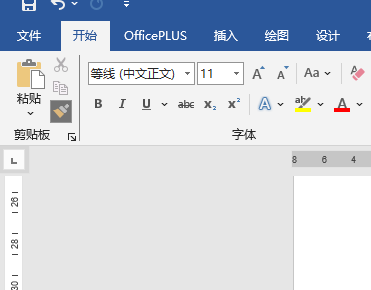
- Shift+F5 返回上次编辑位置
按 Shift+F5 可以返回上次编辑的位置,即使文件关闭重开后依然有效,非常方便用于长文档中找到上次的编辑点。

- 快速插入占位符文本
输入 =rand() 或 =lorem(),再按 Enter 键即可生成随机的英文占位符文本,用于快速填充文档内容或测试排版效果。
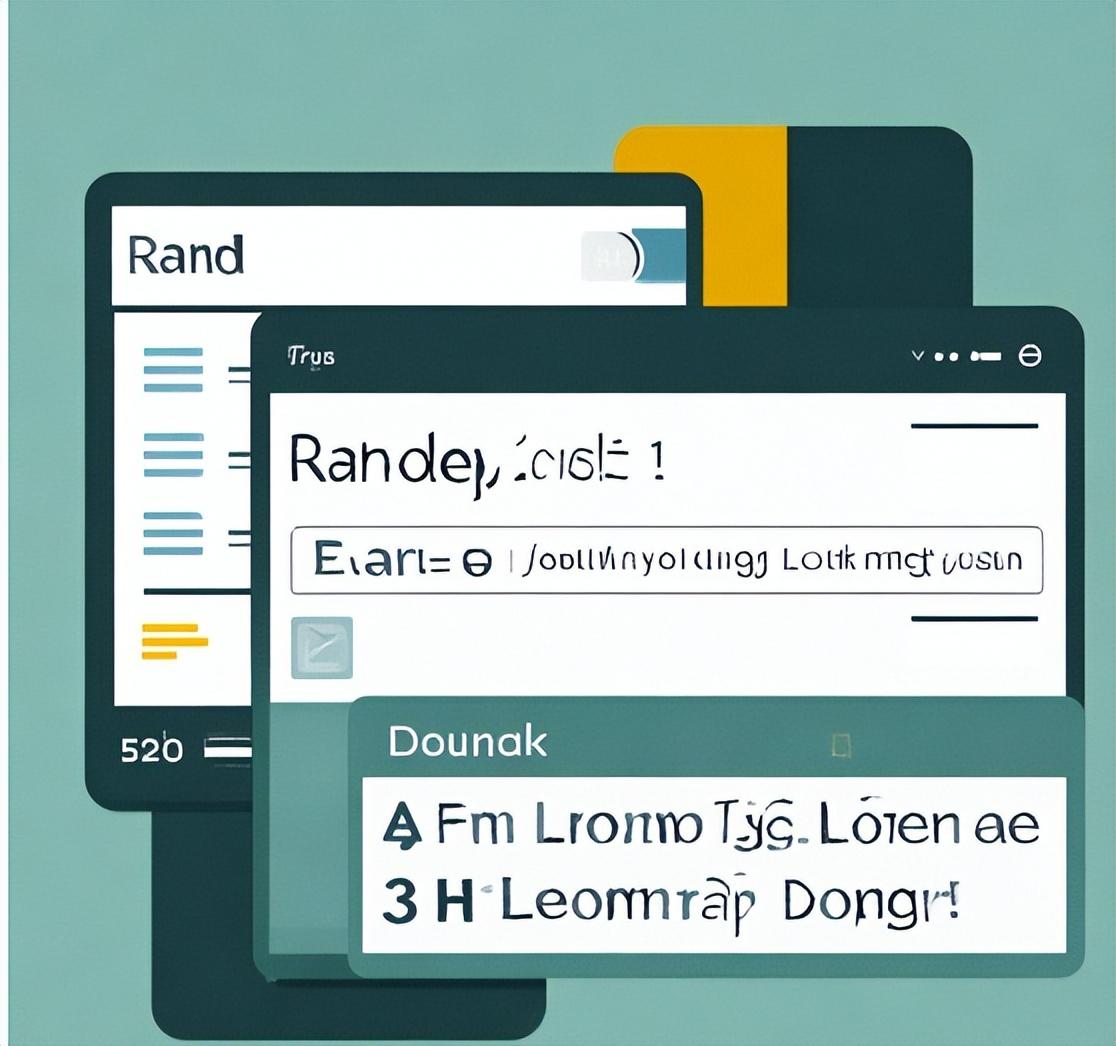
- 用隐藏文字保持版面一致
可将不希望打印或显示的内容设置为隐藏文字,保持页面布局的一致,适合做笔记或增加备注。设置路径为:字体 > 隐藏。
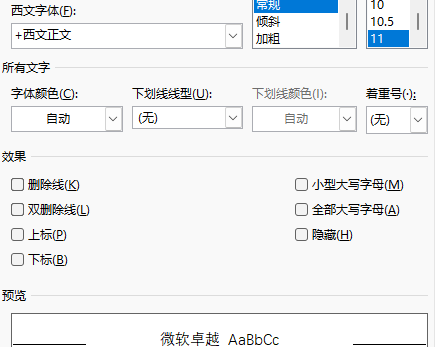
- 粘贴文本时自动清除格式
按 Ctrl+Alt+V 选择无格式文本粘贴,可清除来源格式,仅保留纯文本内容,避免格式混乱。
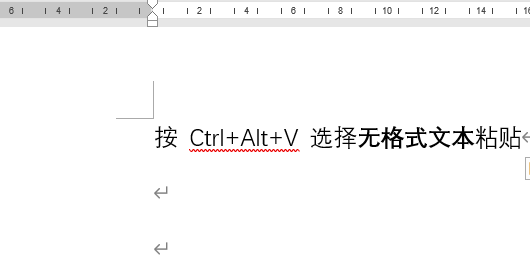
- 快速插入水平分隔线
在新行输入 3 个连字符(如 --- 或 ***),然后按 Enter,Word 会自动生成分隔线,便于划分章节。
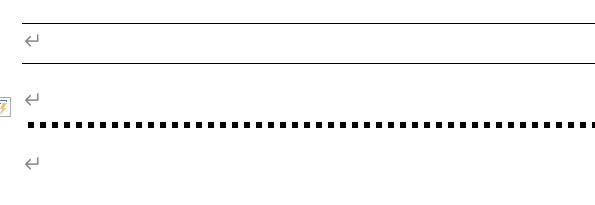
- 导航窗格查找并组织文档
在视图 > 导航窗格中打开,可快速浏览文档结构、查找内容,适合长文档的快速跳转和整理。
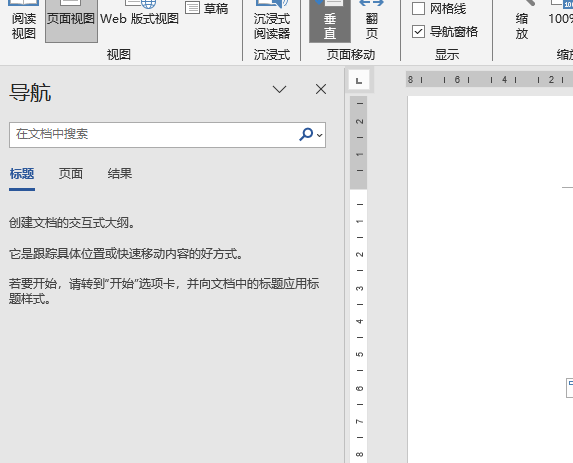
- 自动更新的文档目录
使用标题样式并生成目录(引用 > 目录),Word 可以自动更新目录内容,适合处理大纲型文档或报告。
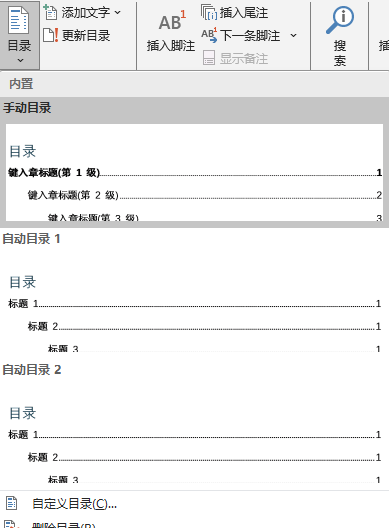
- 隐藏页面空白区域
双击页面边缘可以隐藏页眉和页脚的空白区域,增大可视面积,再次双击即可恢复原始视图。

- 选择文本块而非整行
- 按住 Alt 键并拖动鼠标,可以选择任意矩形区域的文本块,而不是逐行选择,适合修改表格或对齐文本。
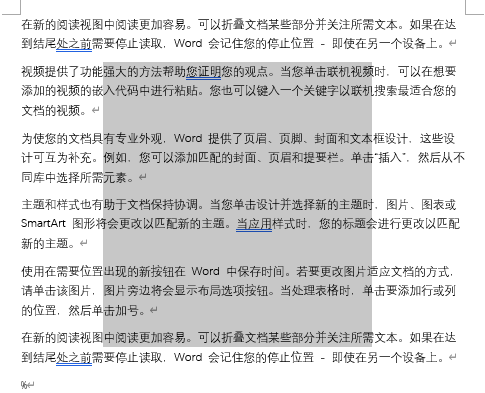
这些冷知识可以提高日常使用 Word 的效率和灵活性,帮助你更好地管理和排版文档。
您可能感兴趣的文章
- 04-18如何解决word中文双引号变成英文引号
- 04-18Word2010技巧大全
- 04-18word怎么设置对齐字符网格
- 04-18如何在Word2010里插入水印?
- 04-18word 设置编号后如何让下面的字对齐
- 04-18word中的网格对齐是什么意思
- 04-18如何解决word2013停止工作
- 04-18word打印缺一部分表格文件怎么办
- 04-18WORD中怎样设置字体长宽
- 04-18Word2013怎样制作名片


阅读排行
推荐教程
- 11-22office怎么免费永久激活 office产品密钥永久激活码
- 11-30正版office2021永久激活密钥
- 11-25怎么激活office2019最新版?office 2019激活秘钥+激活工具推荐
- 11-25office2010 产品密钥 永久密钥最新分享
- 11-22Office2016激活密钥专业增强版(神Key)Office2016永久激活密钥[202
- 11-30全新 Office 2013 激活密钥 Office 2013 激活工具推荐
- 11-25正版 office 产品密钥 office 密钥 office2019 永久激活
- 11-22office2020破解版(附永久密钥) 免费完整版
- 11-302023 全新 office 2010 标准版/专业版密钥
- 11-22office2010激活密钥有哪些?office2010永久激活密钥分享







